Scripting
Skript zum Erkennen von Tastatureingaben
Tastatureingaben auf der Peakboard Box können mit einem Skript erkannt werden. Dazu wird ein Event angelegt, welches bei jeder Tastatureingabe ausgelöst wird. Das Event wird mit einer Funktion verknüpft, die dann entscheidet, welche Aktion bei bestimmten Eingaben ausgeführt werden soll.
Tastatureingaben erkennen
Es gibt zwei Arten von Tastatureingaben-Events, die auf der Peakboard Box erkannt werden können:
KeyPressedKeyInput
Der Unterschied zwischen den beiden Events besteht darin, dass KeyPressed bei jeder Tastatureingabe ausgelöst wird, während KeyInput nur ausgelöst wird, wenn ein Input durch ein Enter-Zeichen abgeschlossen wird.
Für die Erkennung von Tastatureingaben eignet sich das KeyPressed-Event besser, da es bei jeder Tastatureingabe ausgelöst wird und somit eine Echtzeit-Erkennung der Eingaben ermöglicht.
Geht es hingegen um die Eingabe von Texten oder Zahlen, die durch ein Enter-Zeichen abgeschlossen werden, eignet sich das KeyInput-Event besser, da es nur bei einem abgeschlossenen Input ausgelöst wird.
Event anlegen
Um ein KeyPressed- oder KeyInput-Event anzulegen, wird im Package-Explorer unter Skripte ein neues globales Event hinzugefügt. Dazu wird über einen Rechtsklick ein Kontextmenü geöffnet und ein KeyPressed- oder KeyInput-Event ausgewählt.
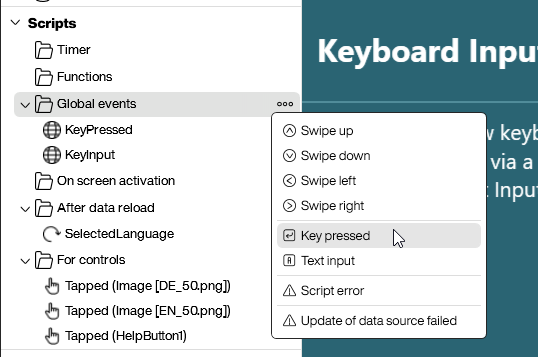
Nachdem das Event angelegt wurde, kann das Skript definiert werden, welches startet, sobald eine Tastatureingabe getätigt wird.
Umgang mit KeyPressed-Events
Key-Code auslesen
Über den Parameter e des Events kann auf die gedrückte Taste zugegriffen werden. Mit e.key wird die gedrückte Taste als Key-Code zurückgegeben.
e.key
Wichtig ist, dass dieser Key-Code noch nicht dem Buchstabenwert der Taste entspricht, sondern einem numerischen Wert, der die Taste repräsentiert.
Key-Code in Buchstaben umwandeln
Um den Buchstabenwert der Taste zu erhalten, kann die Funktion keytostring verwendet werden. Diese Funktion wandelt den numerischen Key-Code in den entsprechenden Buchstabenwert um.
keytostring(e.key)
Auf Tastatureingaben reagieren
Nachdem der Key-Code in einen Buchstabenwert umgewandelt wurde, kann auf die Eingabe reagiert werden. Dazu kann eine if-Abfrage verwendet werden, die prüft, ob die gedrückte Taste einem bestimmten Wert entspricht.
Hier ein Beispiel, das einen Buzzer abspielt, falls die Taste A gedrückt wurde:
if keytostring(e.key) == 'A' then
runtime.playsound('buzzer')
end
Modifier-Tasten erkennen
Neben den normalen Tasten können auch die Modifier-Tasten wie Shift, Control oder Alt erkannt werden. Dazu kann die Funktion modifiertostring verwendet werden, die die gedrückten Modifier-Tasten als String zurückgibt.
Hier ein Beispiel, das prüft, ob die Shift-, Control- oder Alt-Taste gedrückt wurde und die Hintergrundfarbe eines Steuerelements entsprechend ändert:
if string.contains(modifiertostring(e.modifier), 'Shift') then
screens['Screen1'].ShiftBg.background = brushes.fromhex('#FFFFC400')
else
screens['Screen1'].ShiftBg.background = brushes.fromhex('#FF2A6473')
end
if string.contains(modifiertostring(e.modifier), 'Control') then
screens['Screen1'].CtrlBg.background = brushes.fromhex('#FFFFC400')
else
screens['Screen1'].CtrlBg.background = brushes.fromhex('#FF2A6473')
end
if string.contains(modifiertostring(e.modifier), 'Alt') then
screens['Screen1'].AltBg.background = brushes.fromhex('#FFFFC400')
else
screens['Screen1'].AltBg.background = brushes.fromhex('#FF2A6473')
end
Umgang mit KeyInput-Events
Im Gegensatz zu KeyPressed-Events wird bei KeyInput-Events der gesamte Text, der durch die Tastatureingabe entstanden ist, übergeben. Dieser Text kann dann weiterverarbeitet werden.
Der Building Block Get text kann verwendet werden, um den Text aus dem Event auszulesen.
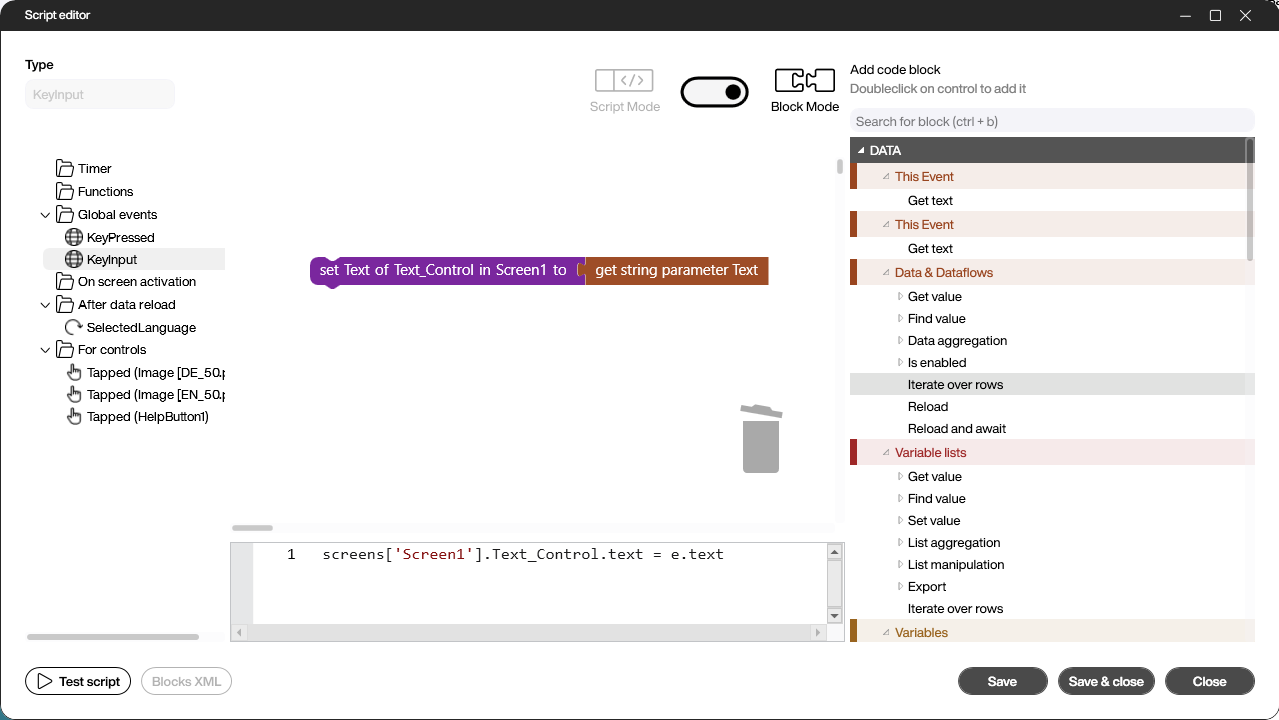
Im Skript kann der Text aus dem Event über den Parameter e ausgelesen werden:
e.text
Auf Tastatureingaben reagieren
Nachdem der Text aus dem Event ausgelesen wurde, kann auf die Eingabe reagiert werden. Dazu kann eine if-Abfrage verwendet werden, die prüft, ob der eingegebene Text einem bestimmten Wert entspricht.
Hier ein Beispiel, das prüft, ob der eingegebene Text Hello ist:
if string.contains(e.text, 'Hello') then
runtime.playsound('buzzer')
end